iMazing, lidé stojící za aplikací iMazing pro správu iPhone pro Mac, přišli s novým nástrojem pro převod obrázků HEIC na JPG. Většina lidí to nebude potřebovat, ale pokud ano, iMazing HEIC Converter je jak zdarma, tak i praktické po ruce.
iMazing HEIC Converter
V systému iOS 11 bude fotoaparát iPhone ukládat své fotografie ve formátu HEIC a videa ve formátu HVEC (h.265). Je tu skvělý Kult Macpříspěvek o těchto nových formátech pokud chcete vědět více. Hlavní výhodou těchto nových formátů je to, že velikost souboru je mnohem menší, což znamená méně místa na vašem telefonu a rychlejší synchronizaci vaší knihovny fotografií na iCloudu.
Ale právě teď není HEIC tak kompatibilní jako JPG. JPG fungují všude. Každá aplikace je může otevřít, kamery ukládají JPG a fungují. Pokud sdílíte soubor HEIC přímo z vašeho iPhone, bude převeden na JPG, pokud mu například řeknete e -mail. Tímto způsobem získáte všechny výhody HEIC a nikdo jiný kvůli tomu nemusí trpět. A pokud používáte Mac s High Sierra, nebudete mít problémy s prací s HEIC.
The iMazing HEIC Converter je určen pro tyto jiné časy. Možná nepoužíváte Apple Photos nebo iCloud Photo Library a jen rádi připojíte svůj iPhone pomocí kabelu Lightning a přejíždíte obrázky do něčeho jako Lightroom od Adobe. Nebo možná používáte počítač se systémem Windows. Jednoduše připojte svůj iPhone k počítači Mac, poté spusťte iMazing HEIC Converter a použijte jej k převodu a kopírování obrázků HEIC do formátu JPG nebo PNG.
Vestavěný způsob
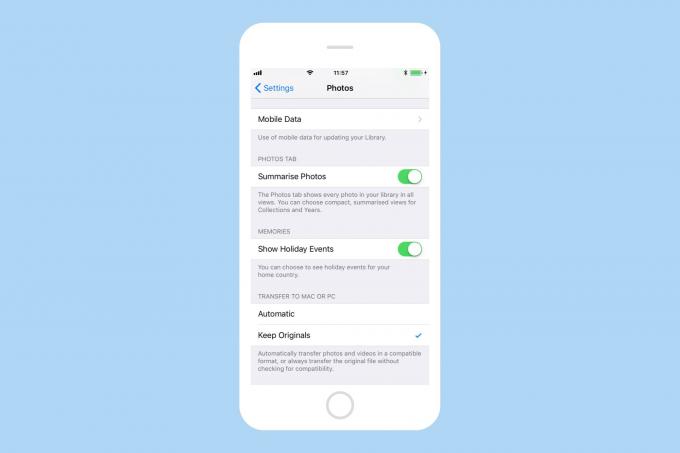
Foto: Kult Macu
Třetí možností, která nevyžaduje žádné aplikace a bude fungovat na jakémkoli počítači včetně počítačů se systémem Windows, je přepnout nastavení na iPhonu. Vydejte se na Nastavení> Fotky a přejděte dolů na Přenos na Mac nebo PC. Zde si můžete vybrat, jaký formát bude odeslán do počítače, když jej připojíte. Testoval jsem to pomocí aplikace Image Capture na Macu (najdete ji ve složce Aplikace). Když je iPhone nastaven na „Automaticky“, fotografie se na Macu zobrazují jako JPG. Je -li nastaveno na „Keep Originals“, bude přenesen soubor HEIC. To vám umožní archivovat původní fotografii nebo uložit obrázek v kompatibilnějším formátu (JPG).
Díky této skvělé vestavěné konverzi je těžké pochopit, proč byste mohli potřebovat iMazing HEIC Converter. Pokud ano, alespoň to existuje.
